为什么耳机连接了还是外放 win10耳机插上去电脑还是外放怎么办
更新时间:2024-05-03 13:45:17作者:xiaoliu
在使用Win10系统电脑时,有时候我们插上耳机却发现声音依然从电脑外放出来,这个问题困扰着许多用户,造成这种情况的原因可能有很多,比如驱动问题、设置错误或者硬件故障等。针对这种情况,我们可以尝试一些简单的解决办法来解决这个问题,比如检查插孔是否松动、调整系统设置或者更新驱动程序等。希望通过这些方法能够帮助大家解决耳机连接后仍然外放的问题。
具体方法:
1.首先,双击“此电脑”。打开菜单,点击“计算机”—“卸载或更改程序”,如图所示。
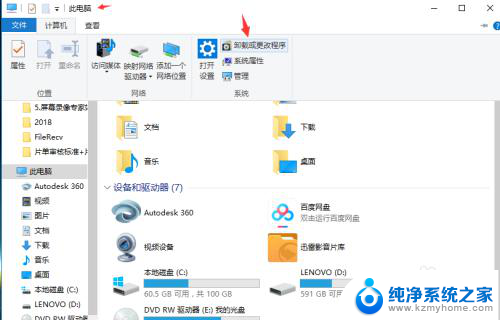
2.在新弹出的菜单中选择左边的“控制面板主页”,如图所示。
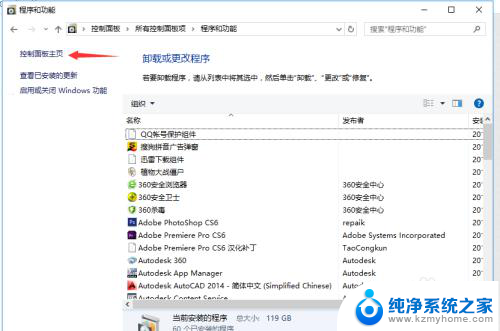
3.在主页中,选择“硬件和声音”。在新弹出来的菜单中,找到“Realtek高清晰音频管理器”,点击。
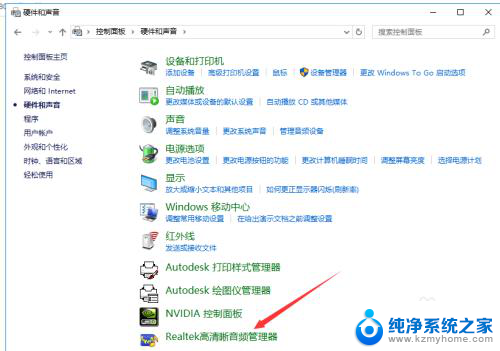
4.打开“Realtek高清晰音频管理器”菜单,如图所示。点击右上角的“设备高级设置”。

5.在弹出的对话框中,选择“将相同类型的输入插孔链接为一个设备”然后点击确定。
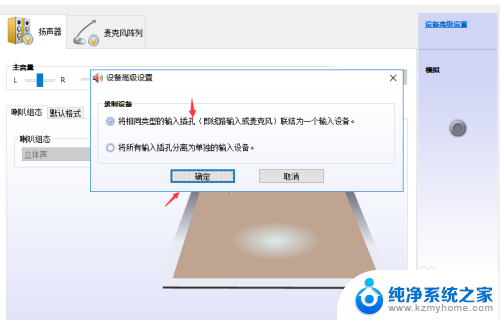
6.最后再次点击“确定”,关闭窗口。设置完毕,就可以开始插上耳机听歌啦。

以上就是为什么耳机连接了还是外放的全部内容,还有不懂得用户就可以根据小编的方法来操作吧,希望能够帮助到大家。
为什么耳机连接了还是外放 win10耳机插上去电脑还是外放怎么办相关教程
- 为什么电脑插上耳机后还是外放 win10插上耳机后电脑还是外放怎么办
- 为什么台式电脑插耳机,电脑还外放 win10插上耳机后电脑还是外放怎么办
- 为什么笔记本电脑插上耳机还是外放 Win10耳机插上后音频仍从电脑外放
- 插上耳机电脑外放 win10插上耳机后外放声音还在怎么解决
- 耳机插入电脑还是外放 win10插上耳机后音频仍从电脑外放怎么办
- 电脑耳机插上去 外放还有声音 win10插上耳机后电脑仍然从外放播放声音怎么办
- 电脑上插上耳机还是外放 win10插上耳机后无声如何解决
- 为什么电脑插了耳机声音还是会外放 win10插上耳机电脑没有声音
- 为什么电脑插了音响还显示未插扬声器 Win10系统无声音且出现扬声器或耳机未连接提示
- 耳机插进电脑没声音 Win10电脑耳机插上去没有声音怎么办
- win10如何查看蓝屏日志 win10蓝屏日志查看教程
- win10自动休眠设置 win10自动休眠设置方法
- 开机时按什么键进入bios win10系统开机按什么键可以进入bios
- win10两台电脑如何设置共享文件夹 两台win10 电脑共享文件夹的方法
- 电脑右下角的图标怎么显示出来 如何让win10所有图标都显示在任务栏右下角
- win10自动更新导致蓝屏 Win10正式版自动更新失败蓝屏怎么解决
win10系统教程推荐
- 1 win10自动休眠设置 win10自动休眠设置方法
- 2 笔记本蓝牙连接电视后如何投屏 win10笔记本无线投屏到电视怎么设置
- 3 win10关闭windows防火墙 Win10系统关闭防火墙步骤
- 4 win10开机图标变大了 win10电脑重启图标变大解决技巧
- 5 电脑重置后windows怎么激活 win10系统重置后激活方法
- 6 怎么开电脑麦克风权限 win10麦克风权限在哪里可以找到
- 7 windows 10开机动画 Windows10开机动画设置方法
- 8 输入法微软拼音怎么调 win10电脑微软拼音输入法怎么调整
- 9 win10没有ppt怎么办 win10右键新建中没有PPT选项怎么添加
- 10 笔记本硬盘损坏是否会导致蓝屏 Win10系统DRIVER POWER STATE FAILURE蓝屏怎么处理